1、执行菜单栏中的【文件】/【打开】命令,打开图像文件——一台笔记本电脑.JPG。双击工具箱中的【抓手工具】,将图像满屏显示。

2、选择工具箱中的【多边形套索工具】,在选项栏中设置羽化值为0,沿着笔记本电脑的四个角依次单击鼠标创建选区。

3、按下Ctrl+J快捷键,将选择的图像复制到图层1中,按下f7键,打开图层面板,可以看到复制得到的图像。
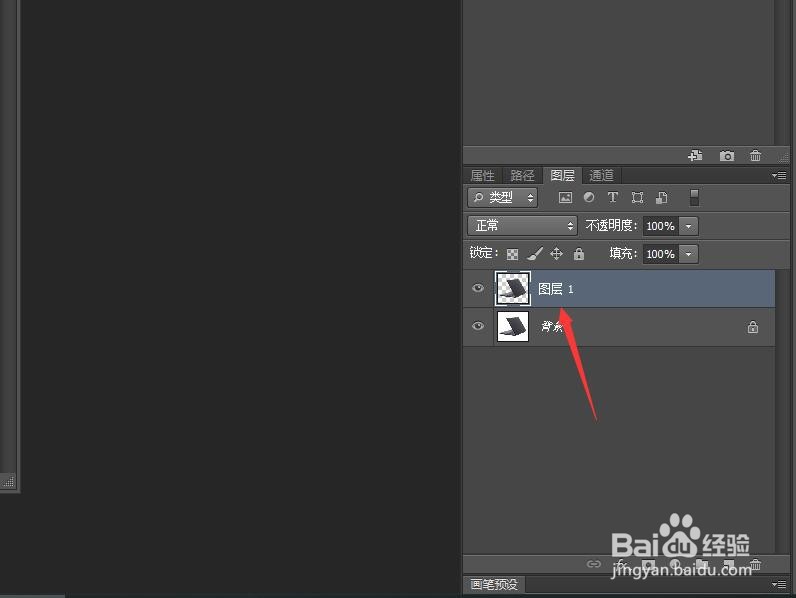
4、单击图层面板下方的【添加图层样式】按钮在弹出的菜单中选择【投影】命令。
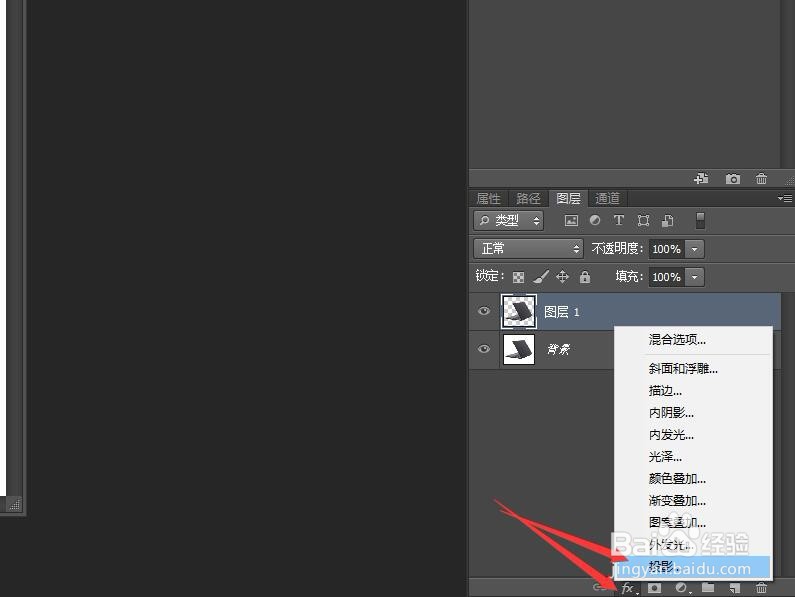
5、在打开的图层样式对话框中,设置不透明度为40%,角度为112度,距离为8像素,大小为10像素,单击【确定】按钮。
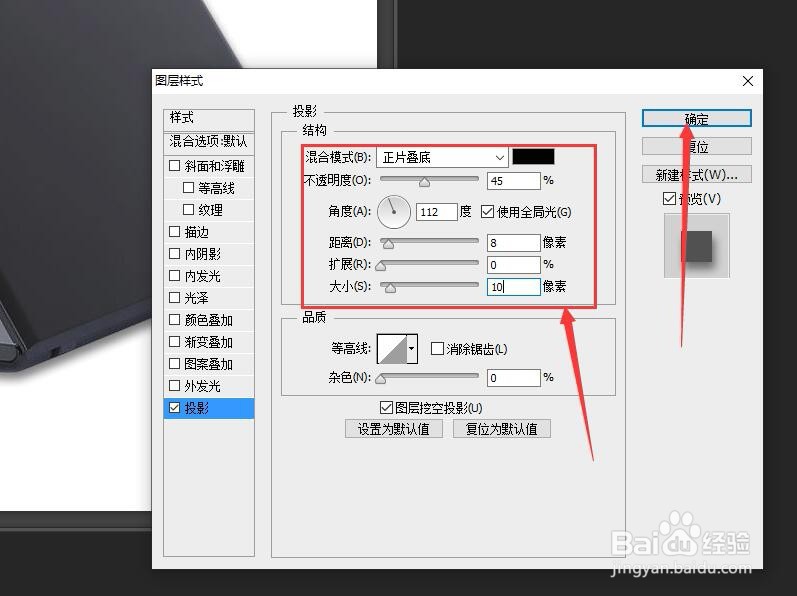
6、回到图像中,就可以看到笔记本电脑添加的投影效果。

